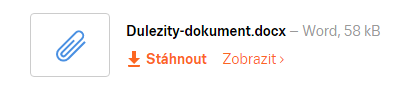Uložení a otevření přílohy
V doručených zprávách nebývá jen samotný text. U zprávy mohou být přiloženy i soubory (tzv. přílohy) - dokumenty, prezentace, obrázky, videa apod.
Uložení přílohy
- Uložit si přiložený soubor můžete kliknutím na odkaz "Stáhnout" u každého přiloženého souboru.
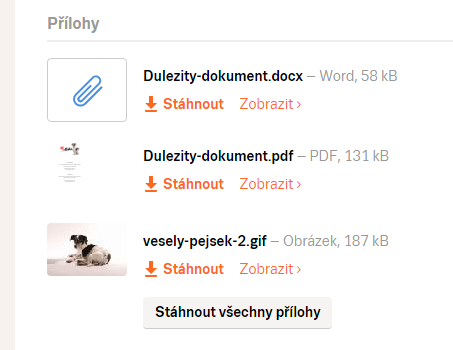
- Po kliknutí se zobrazí dialog s možnostmi otevření nebo uložení souboru. V případě uložení se zobrazí okno pro výběr složky ve vašem PC, do které chcete soubory stáhnout.
(Vzhled dialogu se může lišit na základě vámi používaného prohlížeče. Případně může, podle nastavení vašeho prohlížeče, dojít rovnou k automatickému stažení souboru do předvolené složky.)
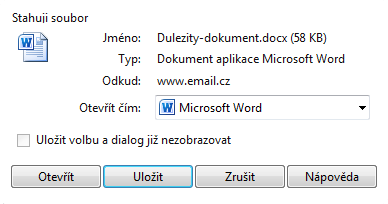
- Pokud je u zprávy přiloženo více souborů, můžete všechny přílohy stáhnout jako jeden archiv ve formátu ZIP. Stačí kliknout na tlačotko "Stáhnout všechny přílohy" a vytvořený ZIP soubor uložit.
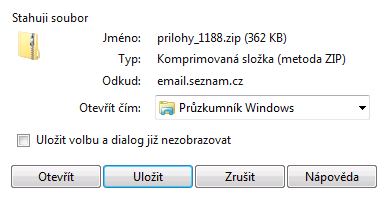
- S komprimovanými soubory ve formátu ZIP umí pracovat systém Windows, případně tzv. archivační programy, např. WinZip nebo WinRAR apod.
Otevření přílohy
- Pokud u přílohy ve zprávě klikněte na odkaz "Stáhnout", zobrazí se dialog vašeho prohlížeče, ve kterém si můžete zvolit, zda si soubor uložíte na disk vašeho PC nebo zda chcete soubor otevřít.
- Pokud zvolíte možnost "Otevřít", prohlížeč soubor uloží do složky s dočasnými soubory na disku a z této složky následně soubor automaticky otevře v přidruženém programu v PC.
- Kliknete-li u přílohy na "Zobrazit", můžete si zobrazit náhled souboru přímo v prohlížeči. Kancelářské dokumenty se otevírají ve webové aplikaci Microsoft Office Online.